当前位置:主页 > Win10系统专题 > Win10正式版原版系统 >
分享到:

系统大小:58.7 MB
更新时间:2017-07-06
运行环境:WinAll
推荐星级:
安全检测: 360安全卫士 360杀毒 电脑管家
wpsoffice2003专业版介绍
wpsoffice2003专业版是金山推出的全新的WPS,wpsoffice2003专业版大大增强用户易用性,供用户根据特定的需求选择使用,并给第三方的插件开发提供便利。
WPSOffice2016在线模板开启或关闭如何设置?
WPSOffice是金山办公软件出品的软件,可实现办公软件最常用的文字、表格、演示等多种功能,小巧易用。一些用户想在WPSOffice2016中开启在线模板,有此需要的用户,请来看看下面的介绍吧。
1、我们把文档用wps打开,可以看到左边是在线模板,右边是我们打开的文档,如下图所示:
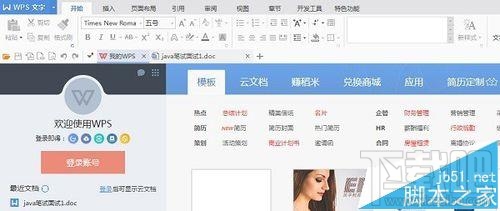
2、点击“wps文字”小箭头,选择视图->在线模板,如下图所示:
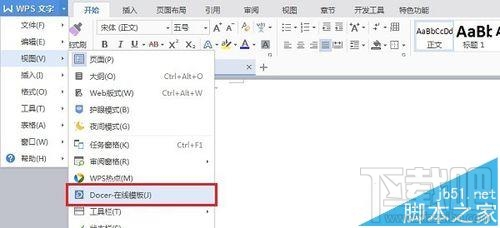
3、进去在线模板后,找到下方的设置
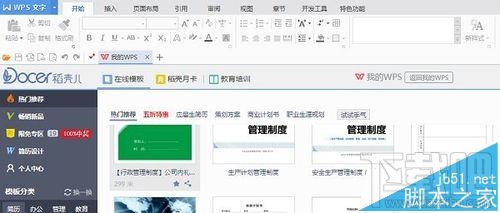
4、点击进去设置界面,将启动在线模板时,默认显示在线模板改为“新建空白文档”,点击确定,再打开看,已经不能显示在线模板了,点击在线模板的小图标,选择下方的“设置”,再改为“显示在线模板”就完成了,
WPSOffice软件怎样制作漂亮的表格
首先,打开WPS软件,新建一个文档,在上方工具栏“插入”里点击“表格”旁的下拉三角形按钮,可以看到有三种制作表格的方式;
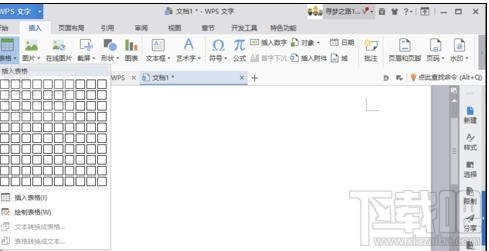
2(1)直接拖动鼠标选择几行几列的表格;
(2)选择“插入表格”可以设置表格的尺寸及列宽;
(3)选择“绘制表格”,在文本框中拖动,根据需要进行设置;
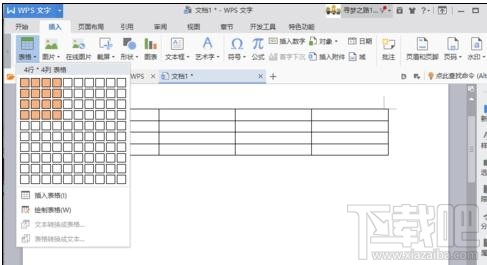
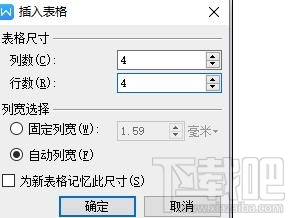
3鼠标点击一个表格,可以看到在上方多出了两个工具栏“表格工具及表格样式,点击表格工具工具栏下的左上角的表格属性
4可以对表格、行、列、单元格进行设置;表格是设置表格在文字中的排布(环绕及对齐方式),行和列主要是设置高度及宽度;
5在文档中画好表格后就可对表格进行颜色等其它的设置;
(1)可以使用“表格样式”中系统给定的样式对表格进行设置;
6(2)使用“表格工具”“表格属性”“表格”“边框和底纹”“底纹”自由的选择颜色进行设置;
网友评论
WPS如果只是个人使用的话还是挺不错的,但是在处理一些Office文件时会出现格式兼容的问题。
WPS。小巧、精悍、简明、快速。方便。当然,和微软的庞然大物相比还有差距,但是80%的功能足够用了。但修复很快,足够贴心。对一般人来说,除了电子表格上的公式处理之类的有些差距外,其它感觉不到。
WPS 适合一般用用,但是稳定性太差,有时候你开着几个WPS表格做着表,突然提示程序错误需重启程序,然后发现还没备份。
常见问题
wpsoffice如何转换成 Microsoft office?
第一步:用金山文字打开wps文件第二步:在操作界面点击文件,然后点击下拉选项中的另存为第三步:在另存为弹出界面中选择保存类型为“*.doc”,并选择保存路径第四步:桌面上就出现了一个word软件的doc类型的文件了
wpsoffice文档如何设置字体?
首先打开wpsoffice软件,选择你要更换字体的文档点击进入,在右上方点击【笔标志】。然后进入编辑文档,对着文档点击一下,全选文章再点击【A标图】,点击【T标图】选择字体的大小。
Win10正式版原版系统栏目
Win10正式版原版系统推荐
系统下载排行
系统教程推荐
友情链接